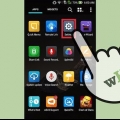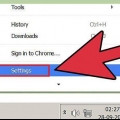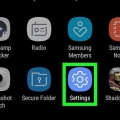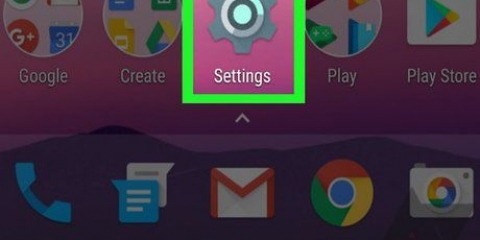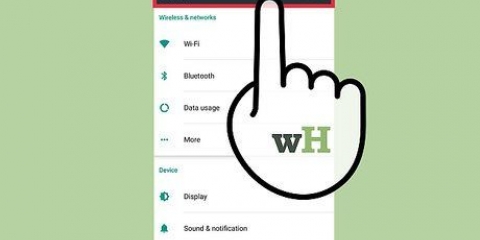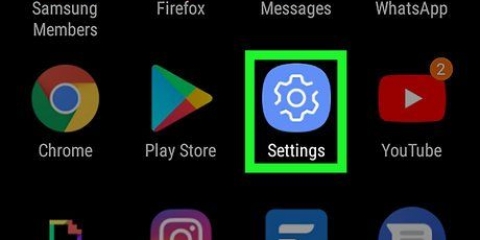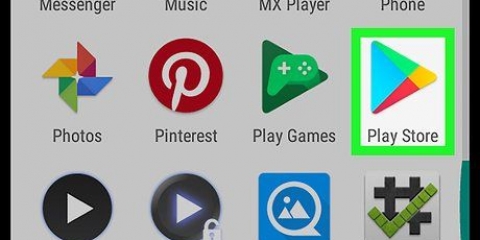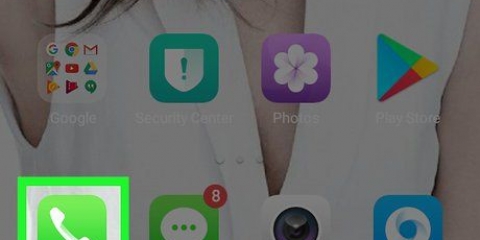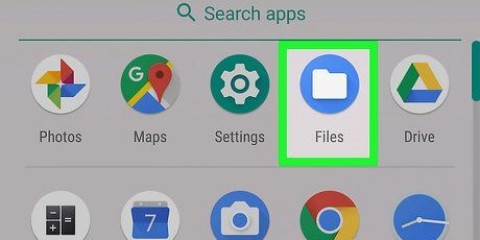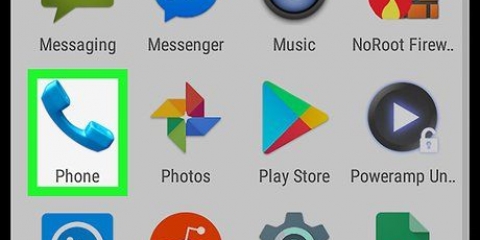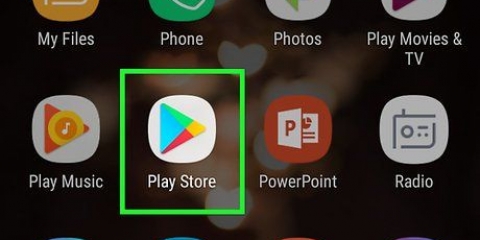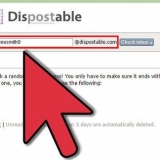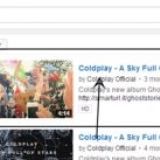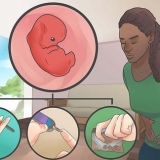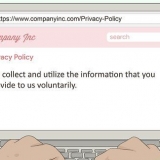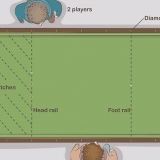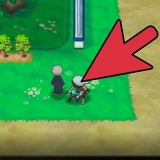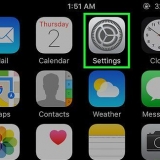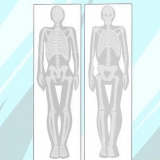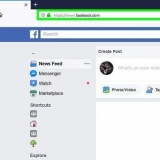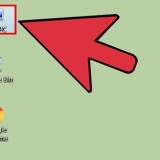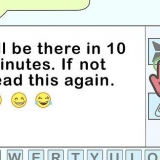Vee jou blaaier se kas in android uit
Inhoud
Deur jou blaaier se kas uit te vee, sal die werfdata van jou foon verwyder word. Dit kan help om jou toestel weer vinniger te laat loop as dit oorlaai is, maar dit sal die laai van die webwerwe wat jy voorheen besoek het vertraag. Die prosedure om jou kas skoon te maak, kan `n bietjie verskil afhangende van die blaaier wat jy gebruik.
Trappe
Metode 1 van 7: Verstek Android-blaaier ("Blaaier")

1. Maak die internetblaaier oop en druk die kieslysknoppie (⋮). As jou toestel `n fisiese kieslysknoppie het, druk hier.

2. Druk `Instellings` in die kieslys. Dit is onderaan die spyskaart.

3. Druk `Privaatheid` & Veiligheid`. Dit sal die privaatheidsopsies van die blaaier oopmaak.

4. Tik `Maak kas skoon` boaan die spyskaart. Jy sal gevra word om te bevestig dat jy die kas wil skoonmaak.
Metode 2 van 7:Samsung-blaaier ("Internet")

1. Maak die Samsung-blaaier oop (`Internet`) en druk die kieslysknoppie (⋮). As jou Samsung-toestel `n fisiese kieslysknoppie het, druk hier.

2. Druk `Instellings` in hierdie kieslys. Dit sal `n nuwe skerm vertoon.

3. Druk `Privaatheid` in die Gevorderde afdeling. Dit sal die Privaatheidskieslys oopmaak.

4. Druk `Vee persoonlike data uit`. `n Lys van merkblokkies sal verskyn.

5. Merk die blokkies `Kas` en `Koekies en webwerfdata` en druk `Klaar`. Dit sal die hele kas van jou Samsung-blaaier uitvee.
Metode 3 van 7:Google Chrome

1. Maak die Chrome-blaaier oop en druk die kieslysknoppie (⋮). As jy dit nie sien nie, moet jy dalk die bladsy aftrek.

2. Druk `Instellings` in die kieslys wat verskyn. Op kleiner fone sal jy dalk deur die kieslys moet blaai om dit te sien.

3. Druk `Privaatheid` in die Gevorderde afdeling. Dit sal `n nuwe spyskaart na vore bring.

4. Rollees af en druk `Vee blaaidata uit`. Hierdie knoppie is onderaan die Privaatheidskieslys.

5. Maak seker dat `Cache` en `Koekies, webwerfdata` gemerk is en druk dan `Clear`. Dit sal Google Chrome se kas uitvee.
Metode 4 van 7: Mozilla Firefox

1. Maak die Firefox-blaaier oop en druk die kieslysknoppie (⋮) in die regter boonste hoek van die skerm. Jy sal dalk op `n oop bladsy moet aftrek om dit te sien.

2. Druk `Instellings` in die Firefox-kieslys. Dit sal `n nuwe skerm vertoon.

3. Druk `Privaatheid`. Dit sal die Privaatheidskieslys oopmaak.

4. Rollees af en druk `Vee nou uit`. Dit is in die `Vee privaat data uit`-afdeling uit.

5. Maak seker dat `Cache` gemerk is en druk dan `Maak data skoon`. Dit sal die kas (en alles anders wat jy nagegaan het) van Mozilla Firefox uitvee.
Metode 5 van 7:Opera

1. Maak Opera oop en druk die `O`-knoppie in die onderste regterhoek van die skerm. Dit sal `n klein Opera-kieslys na vore bring.

2. Druk `Instellings`. Hierdie ikoon lyk soos `n rat.

3. Druk `Vee blaaidata uit`. Dit sal `n nuwe spyskaart oopmaak.

4. Merk die blokkie `Vee koekies en data uit` en druk `OK`. Dit sal alle Opera-blaaidata uitvee, insluitend die kas.
Metode6 van 7: Dolfyn

1. Maak Dolphin oop en druk die Dolphin-knoppie onderaan die skerm. Jy moet op die boonste webblad besig wees vir die knoppies onder om te verskyn. Deur die Dolphin-logo te druk, sal die Dolphin-kieslys verskyn.

2. Druk die `Vee data uit`-knoppie. Hierdie ikoon lyk soos `n besem.

3. Maak seker dat `Kas en webwerfdata` gemerk is. Dit moet by verstek gekontroleer word.

4. Druk `Vee geselekteerde data uit`. Dit sal Dolphin se kas uitvee en die spyskaart toemaak.
Metode 7 van 7:Enige blaaier

1. Maak jou toestel se Instellings-toepassing oop. Jy kan die kas van enige blaaier uitvee deur die programdata uit te vee. Dit sal jou uit die blaaier afmeld en sal ook al jou instellings terugstel.

2. Kies `Toepassings` of `Toepassings.’ Die naam sal verskil afhangende van die toestel wat jy gebruik.

3. Soek en druk die blaaier wie se data jy wil uitvee. Al jou afgelaaide programme sal in die `Afgelaai`-oortjie gelys word. As die blaaier reeds op jou toestel geïnstalleer is, gebruik die `Alles`-oortjie om dit te vind.

4. Druk `Vee data uit`. Jy sal gevra word om te bevestig dat jy alle data van die toepassing wil uitvee. Druk `OK` om te bevestig.
Artikels oor die onderwerp "Vee jou blaaier se kas in android uit"
Оцените, пожалуйста статью
Gewilde